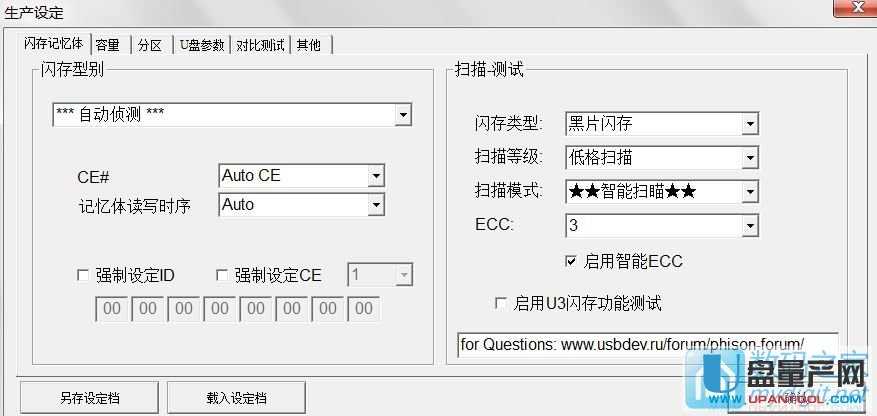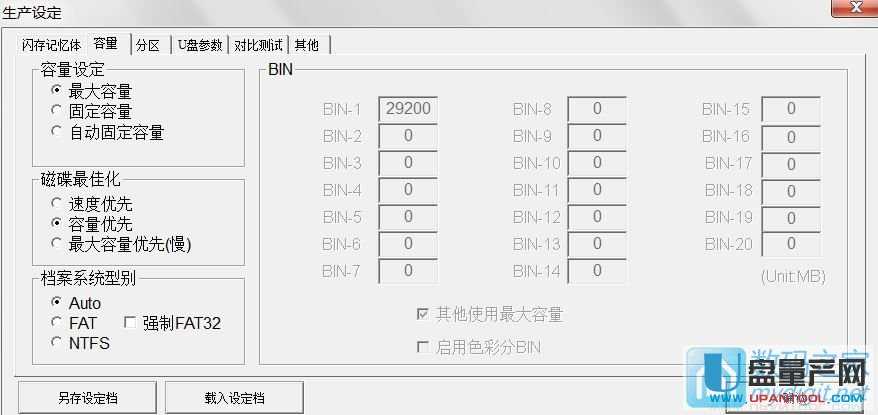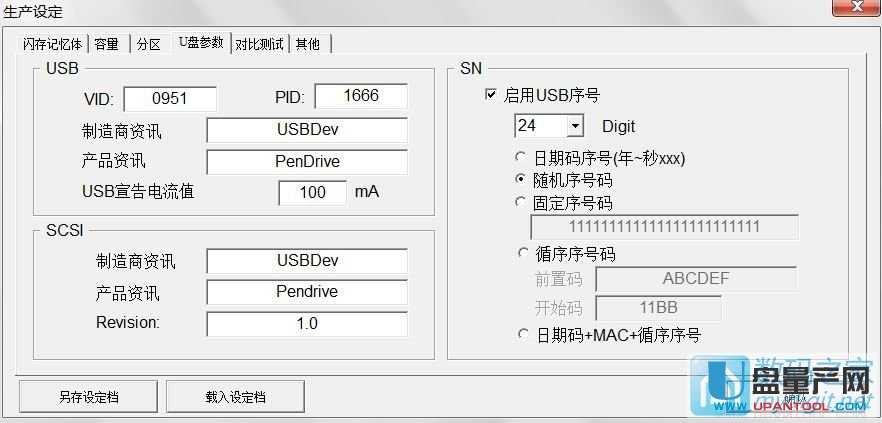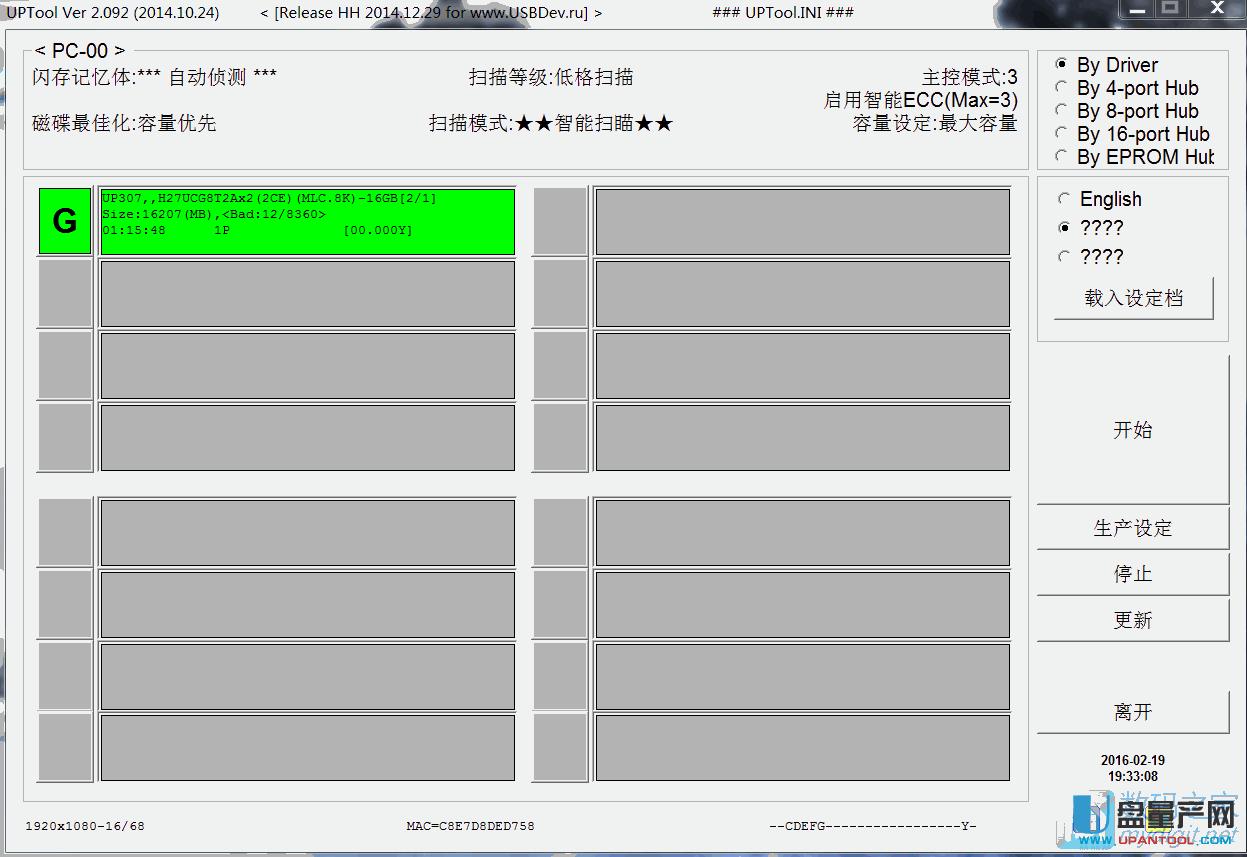金士顿DT100 G3 PS2251-07海力士U盘量产修好成功详细图文教程
发布时间:2022-05-19 文章来源:深度系统下载 浏览:
|
U盘的称呼最早来源于朗科科技生产的一种新型存储设备,名曰“优盘”,使用USB接口进行连接。U盘连接到电脑的USB接口后,U盘的资料可与电脑交换。而之后生产的类似技术的设备由于朗科已进行专利注册,而不能再称之为“优盘”,而改称“U盘”。后来,U盘这个称呼因其简单易记而因而广为人知,是移动存储设备之一。现在市面上出现了许多支持多种端口的U盘,即三通U盘(USB电脑端口、iOS苹果接口、安卓接口)。 金士顿DT100 G3这款U盘。用了大概一年半没什么问题,前段时间拷贝大文件,无奈电脑突然断电,然后这个U盘在电脑上就读不出来了,只能显示盘符,所以有了修复过程。
于是到量产网上搜索U盘修复知识。知道了用chipgenius软件检测了U盘芯片,知道是群联的(PS2251-07)主控,海力士的闪存。奇怪的是我用MPALL各种版本的量产工具都试过 了,均不成功。本来想放弃的,昨天闲着无聊又把它拿来,下载了此工具量产成功,相对白片mpall这个黑片量产工具很费时花费1个多小时才成功。
请按上图设置
请按上图设置,要选容量优先,不然不能屏蔽坏块。
因为我们的修复U盘,不是量产cdrom启动盘,所以这里要选MODE 3,只选中可移除式磁碟。
U盘参数的设定就按上面的写就行,除了PID VID,制造商和产品资讯你可以个性化填自己喜欢的,电流按图设置。
量产成功后的U盘盘符:容量都没问题。 量产修复后 U盘有USB接口,是USB设备。如果操作系统是WindowsXP/Vista/Win7/Linux/PrayayaQ3或是苹果系统的话,将U盘直接插到机箱前面板或后面的USB接口上,系统就会自动识别。 |
本文章关键词: PS2251-07
相关文章
本类教程排行
系统热门教程
本热门系统总排行